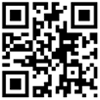许多钢格板客户将结构设计图提供给我们,要求根据结构的布置做出最佳的排版图。包括设备、管道周围的留孔、板与板之间的安装间隙等,现场安装时做到零切割。同时客户提供的结构图还可以让我们为你选择更经济的板型,并为你检查设计中的遗漏,如钢格板的长度、宽度方向的错误,以及了解梁的布置情况,及时发现并纠正一些易犯疏漏,从而避免了客户不必要的经济损失。钢格板序号的绘制与统计,批量标注序号,自动拾取标注序号钢格板长度,从而帮助设计人员更精确,更迅速的设计方案。大大的缩短了设计人员不断重复的绘图标注序号时间,提高了设计人员的工作效率,让工作变的简单轻松。下来隆鑫就说说钢格板序号的绘制与统计。
一.钢格板的序号绘制
1 单击菜单命令--标注板号,或输入命令GGB,弹出钢格板序号对话框,其中包括:序号内容,缩放比例,箭头位置,文字方向,三种绘制序号的方式按钮以及初始设置。如图

2.序号内容只允许输入大于0的整数,且每次绘制一组序号后自动增加1。
3.文字方向有三种选项,第一种长度方向,绘制效果即为块定义中属性的默认方向,第二种为宽度方向,绘制效果为默认方向逆时针旋转90度,第三种为水平向上,即不管块插入方向始终水平向上。
4.单点布置 直接在要插入序号的位置输入就可以,直线多布,如果要连续在一组方形区域内插入同一序号,可以在起始位置的方格内点击第一点,然后拖动辅助线到最后一个方格,确定第二个点后,辅助线穿过的区域内所有钢格板正中都被插入该序号,插入的方向与辅助线拉伸方向相同(即从左向右拖动则序号向上,从右向左拖动则序号向下)如图

弧线多布,如果要连续的在一组扇形区域内插入同一序号,可以在起始位置的扇形区域内点击第一点,移动鼠标会自动生成一根弧线(光标位置在圆弧内为顺时针),正确圆弧穿过想要布置的区域后点击正确第二点,辅助线穿过的所有扇形的所有扇形区域内都被插入该序号,插入方向同直线多布,如图
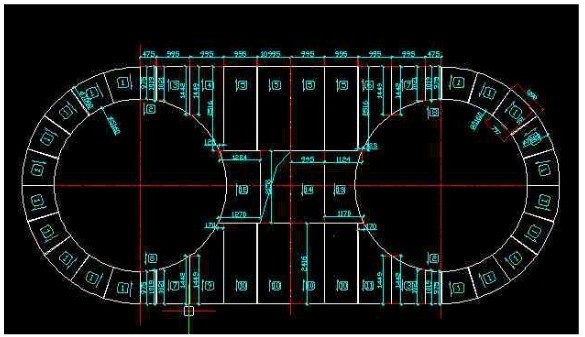
5.初始设置,钢格板边界只能在(钢格板)图层上,序号只能在(序号)层上,否则无法识别。钢格板间隔距离不要大于50mm(里图例中10mm)否则隔离内也会会绘制序号,同样,钢格板宽度不要小于50mm,否则不绘制序号,如图
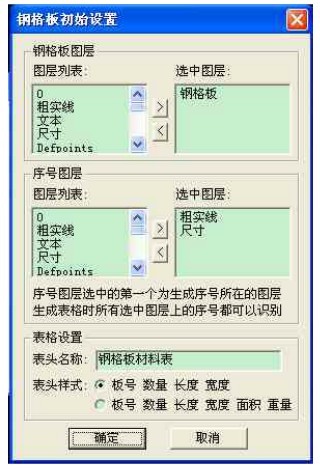
二.钢格板序号统计
1.单击菜单中的生成板号表,或输入命令BHB,提示选择钢格板序号,选择要参与统计的所有钢格板序号后,后弹出统计结果对话框,规则区或(方形,扇形)的长度宽度都可以自动识别,如果同一序号的多区域计算有出入会提示(```已高亮显示 请检查)可能是区域过于复杂或误差导致的问题,请确认该区域是否正确,过于复杂的区域尺寸不能自动识别,可以在表格内手工添加。
2.生成材料表,点击此按钮则会根据对话框表格的内容自动生成表格图形,可以通过关键词T改变插入基点(默认右上角),如图
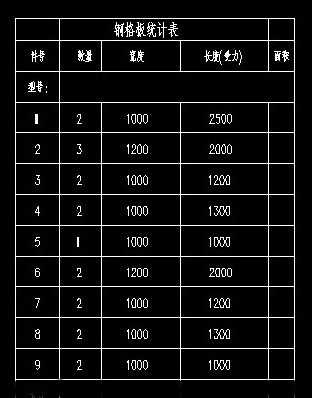
3.导出excel,点击此按钮则会自动启动系统中安装的excel,表格中的内容被自动粘贴到excel表中,只需要在保存一下就可以导出
4.查看图纸,填表过程中可能要查看图中的标注尺,点点击鼠标或空格,回车后回到之前的对话框界面。